こんにちは!
hiroです!
2020年12月にマイクロソフト(Microsoft)のサーフェス ラップトップ ゴー(Surface Laptop Go)を購入しました。
1番下位グレードの
- プラチナ色
- メモリ4GB
- ストレージ64GB(eMMC)
を選択しました。
サーフェスラップトップゴーには、3つのグレードがあります。
簡単に下位(64GB)、中間(128GB)、上位(256GB)の3種類です。
| 下位(64GB) | 中間(128GB) | 上位(256GB) | |
| ストレージ | 64GB(eMMC) | 128GB(SSD) | 256GB(SSD) |
| メモリ | 4GB | 8GB | 8GB |
| 指紋認証付き 電源ボタン | 無し | 有り | 有り |
| カラー | プラチナのみ | 3色 | 3色 |
どのグレードにも下記の機能はあります。
- Windows 10 Home (S モード)
- Microsoft Office
- タッチスクリーン
- 第 10 世代 Intel® Core™ i5 プロセッサ – 1035G1
- 最大13時間駆動バッテリー
- インテル® UHD グラフィックス
- Wi-Fi 6: 802.11ax
なぜ下位グレードを購入したのかを説明するのと2か月使ってみたのでレビューします。
過去のPC所有歴としては
- MacBookAir(2011Mid)
- MacBookPro(2015Mid)
- Dell XPS ゲーミングデスクトップPC(2019)
- Microsoft Surface Laptop Go(2020)
デスクトップはまだ自宅で現役です。
もちろんSurface Laptop Go下位グレード(64GB)を買って満足していますが、中間グレードにすれば良かったかもと思っていることも説明していきます。
- 【レビュー】SOUNDPEATSオープン型イヤホンRUNFREEを使ってみた
- 【2022年版】JCBザ・クラスメンセレの中身全部紹介!
- 【レビュー】B&O Beoplay EQを6ヶ月使ってわかった8のこと
- アップルウォッチって必要?手放せなくなった理由7つを解説します
- 【パナソニック頭皮エステ】レビュー!頭皮が柔らかく、毎日ヘッドスパ体験
結論

Surface Laptop Go 下位グレード(64GB)を購入してとても満足しています。
基本ブログ記事作成かネットサーフィンがメインなので、そこまでスペックが必要ないため、価格もそこまで高くなくて、デザインがイイWindowsノートパソコンが欲しかったので、ボクの条件を満たしてくれているパソコンだと思っています。
さらに12.4インチなので持ち運びしやすいコンパクトさ、約1.1㎏という軽さ、タッチスクリーンの快適さ、最大13時間の長時間バッテリーが、ボクにとって好条件がそろっています。
今まで毎日使ってきて遅い、重たいと思ったことはありません。

一番ハードな使い方は、動画観ながらブログサムネを編集してたくらい・・・
Surface Laptop Goがオススメの人は
- ノートパソコンの持ち運びが多い人
- 外出先でパソコンを使う仕事が多い人
- ネット、Office、メール、ブログ作成くらいの低負荷の使用だけの人
- カフェなどでオシャレに見せるノートパソコンが欲しい人
- MacBookのほうがいいけど、Windowsのパソコンが必要な人
- 動画編集用など高スペックなノートパソコンは必要ない人
- タッチスクリーン対応PCがいい人
- マルチタスクな業務が少ない人
上記の条件が当てはまっている方にオススメできます!
しかし、中間グレード(SSD128GB、指紋認証ボタン付き)を選択すれば良かったと思う気持ちもあります。後ほど解説します。
それではサーフェス ラップトップ ゴーのレビューします。
Surface Laptop Goを買ってよかった点
デザインが◎

格安ノートPCは、デザインやブランド的にちょっとって思っている方もいるのでは?
Macはオシャレだけど、Windowsじゃないといけない場合もありますよね。
サーフェスラップトップゴーは、ほとんどアルミ製ボディで、ディスプレイはフラットで角ばった形になっていて気に入っています。

カラーは「プラチナ」を選択したので、Mac Bookっぽい見た目になります。
ディスプレイは、解像度は高くはないですが、まったく気にならないですし、縦横比3:2は、ウェブサイトが見やすいサイズです。
キーボード、タッチパッドはよく触る場所になるため、グレー色になっています。

手垢で変色しているPCをたまに見ますが衛生的ではないですよね。

せっかく買うならオシャレなPC
の方がいいですよね
サーフェスラップトップ ゴーは、カフェ、空港、大学などでドヤ顔できるPCかもしれませんよ。
ディスプレイサイズ
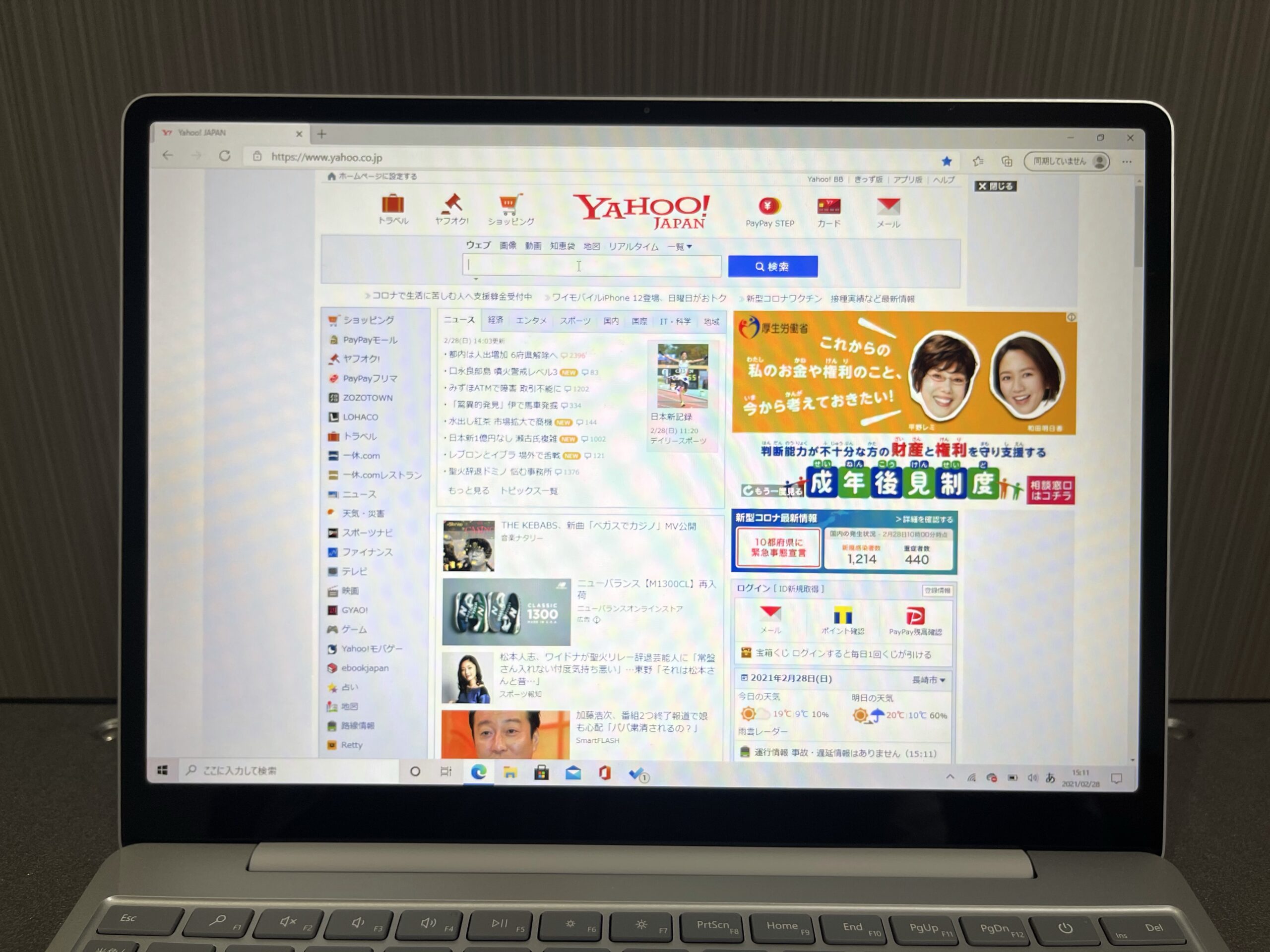
12.4インチでコンパクトな画面サイズですが小さいと感じたことはありません。
縦横比が3:2であることで縦横比16:9の画面より、縦に情報が多く表示されるので、縦型のスマホ画面に近くなるため、Web画面やレポートが見やすくなるメリットがあります。
サーフェスラップトップゴーのディスプレイ解像度は148 ppiと高性能パソコンと比べてかなり低めですが、使用してみると全然解像度が低いと感じたことはありません。
低価格

サーフェスラップトップゴーは、下位グレードなら8万円以下で購入できるノートパソコンです。
格安ノートパソコンは3万円くらいからありますが、それなりの機能となると6~10万円くらい必要になってきます。
タッチパネル対応、オフィス付きでノートパソコンを探すとサーフェスラップトップゴーは、かなり安い部類に入ります。
学生でも購入しやすい価格設定です。
高価なパソコンは、高機能ですが、必要ない機能やアプリばかりでは無駄遣いになってしまいます。
起動が早い
サーフェスラップトップゴーは、Windows10 Home の Sモードが搭載されています。
Sモードは、Microsoftstore以外のアプリがインストール出来ない代わりに、高いセキュリティと高速起動を売りにしています。
よく言われるデメリットは、「Google Chrome」が使えなかったり、Windowsの売りである色々なアプリを使用できない問題もあります。

Macもアプリが制限されている分、セキュリティが高いのかも。
しかし、Sモードは解除して、Windows 10 HomeやProに変更することも可能です。
変更した場合、Sモードにはリカバリ以外戻せないようなので注意が必要です。
実際、2か月Sモードを使用していますが、特に不便は感じていません。
長持ちバッテリー
最長13時間の長持ちバッテリーのおかげで、外出先で使用していてもバッテリーを出すことがありません。
今まで空港、ホテルで使用したことがありますが、電源アダプターを出したことがありません。
新幹線、カフェ、職場、ホテル、学校などの出先でも安心して使えます。
リセールバリューに期待
格安パソコンは、リセールバリューが低いです。
Macはリセールバリューが高いので、ヤフオク!やメルカリで売れやすいです。
そして、サーフェスも比較的リセールバリューが高めです。
Windowsの中では、サーフェス、バイオ、レッツノートあたりがリセールバリュー高めな感じがします。
タッチスクリーンの便利さ
初めてタッチスクリーン対応のパソコンを購入しましたが、ホント便利です。
スマホやタブレットのように画面をタップしたり、ピンチ操作できちゃいます。
地図、画像を拡大したり、文字の選択もディスプレイを触ればできるんです。タッチスクリーン要らないんじゃと思っていた過去の自分に怒りたい気持ちです。
今までパソコンに慣れている方は、タッチスクリーンは違和感あるかもしれませんが、小さい時からスマホを触ってきた方にはパソコンがスマホの延長で使えるので素晴らしい機能だと思っています。
この価格でOffice搭載
Microsoftが出してるノートパソコンですから当然と言えば当然ですが、無いのとあるのとでは違います。
仕事で使っている方も多いのではないでしょうか。
下位グレードの価格でOfficeが搭載なのは、ありがたいです。
レポート作成、プレゼンの資料をカフェで作れちゃいますね。
Surface Laptop Goの不満点
次は不満点も解説しますね。
電源アダプターが使いづらい

個人的にサーフェスラップトップゴーの電源アダプターは、もっと運びやすいものにしてほしかったと思います。
2本のケーブルをつなげる面倒さと、本体と接続する端子が本体に入れにくいのが難点です。
本体の端子を入れる部分が、斜めになっているので入れにくいのです。


MacBookも同じマグネット方式でしたが、脱着がすごく簡単でした。
それに電源アダプター、ケーブルも収納しやすいモノにしてほしかったと思います。

ラップトップゴーのケーブルは、100円ショップで購入したケーブルバンドを使用しています
バックライトキーボードが欲しかった

バックライトキーボードがあった方が、良かったなと思っています。
ホテル、カフェなど外出先では、明るい場所ばかりではないので、キーボードが光ってくれるとタイピングスピードが落ちません。

ブラインドタッチが出来ない方には、バックライトキーボードはオススメです
MacBookProは、バックライトキーボードがあったので暗い場所で重宝しました。
価格、スペックのことを考えると省かれてしまった機能なのでしょう。
背面の素材

上部の素材はアルミニウム製ですが、裏面はポリカーボネート複合樹脂およびグラスファイバー素材となっています。
購入したプラチナのベース部分は、ライトグレー色になっています。
全面アルミニウム製だとコストが上がってしまうのでしょうか。
普段使用するときには、目に入らないので、そこまで気になりませんが一緒の方がいいかなと思っています。
マルチタスクな作業をしようと思わない
プライベート用のパソコンなだけあって、色んなアプリを同時に起動して作業したいと思えません。
画面が12.4インチなので、同時起動しても2つか3つくらいが限界ではないでしょうか。
メモリも最大8GBなので、動画編集、CADなどの業務には不向きでしょう。
後悔した点
下位グレードを選んで後悔している面を説明します。
指紋認証スイッチが欲しかった
サーフェスラップトップゴーの128GB(中間)グレード以上には、指紋認証電源ボタンになっています。
指紋認証電源ボタンがあることによって起動時のPINコード入力が不要になります。
他にも、Microsoft Storeでのお買い物が簡単になるみたいです。
これは、購入するときは必要ないと思っていました。
しかし、毎回PINコード入力が面倒なことが省けるなら1つグレードを上げれば良かったなってちょっと後悔しています。
たった数秒の話なんですけど、離席後の立ち上げなどの度にPINコード入力は面倒です。

マスクしているときのFace ID認証せず
パスコード入力するくらい面倒です
128GBにしておけば良かった
購入した下位グレードは、メモリは4GB、ストレージは64GB(eMMC)となっています。
64GBあれば十分かなって思っていましたが、OSが入ったりしているため、空き容量が17GBくらいしかありません。
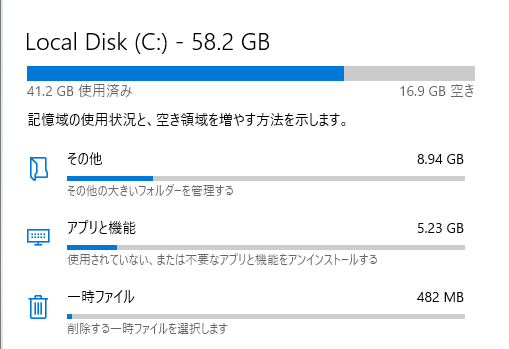
写真や動画などはPCに保管しないのですが、ちょっと心もとない空き容量ですね。
SSDよりeMMCの方が速度が劣るんですが、実際ハードな使い方をしないのと、大容量データをパソコンに保存することはないので気になりません。
まとめ
サーフェス ラップトップ ゴーは、デザイン良し、性能良し、office付きのノートパソコンです。
オシャレでタッチスクリーン機能のあるノートパソコンを探している方にはぜひオススメしたいパソコンです!
予算に余裕がある、購入したら長く使う予定のある方は、中間グレード以上がいいかと思います。
「大は小を兼ねます」が、あなたが求める性能を見極める必要があります。
オーバースペックのパソコンを購入しても全然使わないなら意味がないですよね。
ボクを含め、ライトユーザーの方にぜひ検討してほしい1台です。


コメント